ドライバーが原因で Windows が新しいビルドにインストールされない
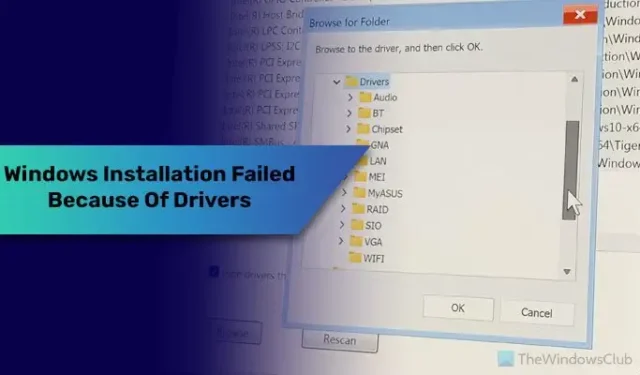
ドライバーが原因で新しいビルドまたは新しく構成されたハードウェアに Windows をインストールできない場合、この投稿では問題を修正する方法を示します。問題。インストール中またはインストール ウィザードでどのドライバーを選択しても、これらの解決策に従わない限り、問題を解決することはできません。
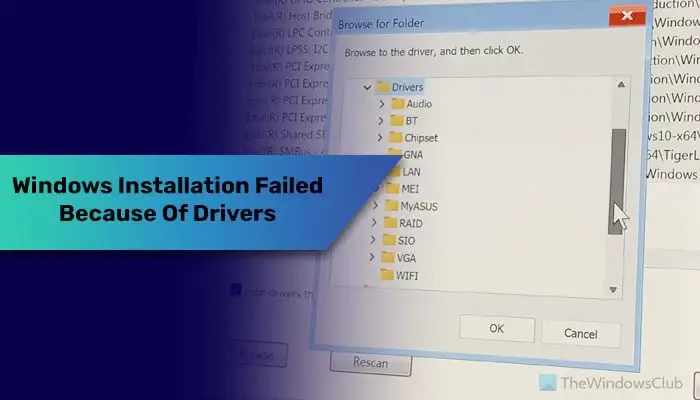
Windows 10 または Windows 11 をインストールする場合、ハード ドライブを表示してインストールを続行するには、いくつかのドライバーが必要です。ただし、Windows のインストール中に必要なドライバーが見つからない場合があります。その結果、ポップアップ ウィンドウが表示され続け、ドライバーの選択を求める一方、選択する必要があるドライバーに関する情報はまったく表示されません。
ドライバーが原因で Windows が新しいビルドにインストールされない
ドライバーが原因で Windows が新しいビルドにインストールされない場合は、次の手順に従ってください。
- ハードウェア接続を確認してください
- VMD コントローラーを無効にする
- BIOSをリセットする
- インテル RST ドライバーをダウンロードする
これらの手順の詳細については、読み続けてください。
1] ハードウェア接続を確認します
特定のパスに従ってドライバーを選択するように求めるポップアップ ウィンドウが表示されたら、これが最初に行う必要があります。この問題はハードウェアの接続異常により発生することが多いため、一度接続を確認することを強くお勧めします。特に、マザーボードとハードドライブの間の接続を調べる必要があります。わずかな凹凸がある場合は、ケーブルを一度抜き差ししてください。
2] VMD コントローラーを無効にする
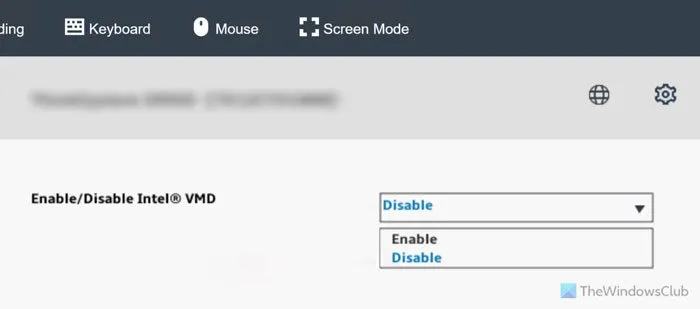
VMD またはボリューム管理デバイス コントローラーは NVMe と連動します。ご存じない方のために付け加えておきますが、NVMe は SSD の一種で、元の第 1 世代または通常の SSD よりも小型で高速です。構成に NVMe ハードドライブが含まれている場合、プロセッサーとマザーボードがそれを RAID として扱う可能性が高くなります。ただし、通常の Windows 11/10 インストールの場合、これは必要ありません。 VMD コントローラーを無効にすると、コンピューターは NVMe を RAID ではなく通常の NVMe として扱うようになります。
VMD コントローラまたは VMD を無効にするには、BIOS を開いて、[詳細] > [] に移動する必要があります。 PCI 構成。
次に、ボリューム管理デバイス オプションを選択します。ここでは、VMD というプレフィックスが付いたポートがいくつかあります。
各ポートを選択し、無効にするオプションを選択する必要があります。
最後に、変更を保存してコンピュータを再起動します。
3] BIOSをリセットする
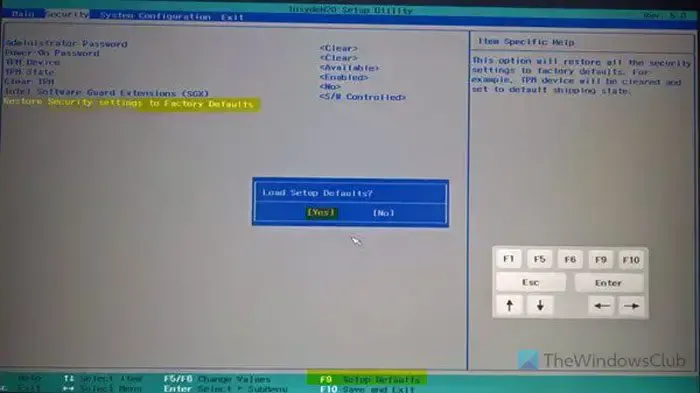
この問題は、BIOS または UEFI で間違った設定を選択した場合にも発生する可能性があります。これで問題が解決した人も多いため、一度 BIOS をリセットし、問題が解決するかどうかを確認することをお勧めします。この詳細なステップバイステップ ガイドに従って、BIOS を工場出荷時のデフォルトにリセットできます。
4] Intel RSTドライバーをダウンロードする
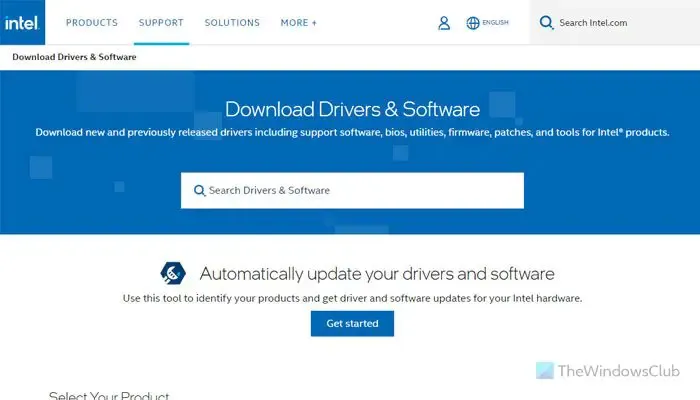
起動可能な Windows USB ドライブを作成する場合、追加のドライバーは保存されませんが、インテル ラピッド ストレージ テクノロジー ドライバーが必要です。ハードドライブを使用するには。このため、公式 Web サイトから RST ドライバーをダウンロードし、USB デバイスに保存しておくことをお勧めします。
このガイドがお役に立てば幸いです。
新しい PC に Windows がインストールされないのはなぜですか?
特定の Windows バージョンに必要なハードウェアがないから、起動可能なインストール メディアの破損まで、この問題の原因はさまざまです。 Windows 11 を使用している場合は、TPM 2.0 とセキュア ブートが有効になっていることを確認してください。一方、他の多くのサードパーティ リソースでは ISO が破損することが多いため、Windows ISO は常に公式 Web サイトからのみダウンロードする必要があります。最後に確認する必要があるのは、ハードウェアの接続です。
Windows のインストール時にドライブが見つからない問題を解決するにはどうすればよいですか?
前述したように、このエラーの原因として考えられるものは数多くあります。ハードウェア接続 (主にハードドライブとマザーボード間の接続) を確認して、トラブルシューティング プロセスを試す必要があります。その後、BIOS 設定をリセットできます。 NVMe を使用している場合は、VMD を無効にすることもお勧めします。最後に、Intel RST ドライバーをダウンロードして USB に保存します。


コメントを残す